A fare da controparte alla miriade di funzioni che offrono gli smartphone c’è l’autonomia limitata della batteria. Con i nostri suggerimenti, riuscirai a risparmiare batteria e a utilizzare il tuo Android molto più a lungo.
Gli smartphone sono diventati parte integrante della nostra quotidianità a tal punto che non riusciamo a immaginare come faremmo a vivere senza di loro. Ma, mentre la batteria dei vecchi telefoni cellulari aveva un’autonomia superiore a una settimana, quella degli smartphone è di appena un giorno. Sembra misera a confronto. A cosa servono tutte quelle straordinarie funzioni se la batteria è sempre scarica? Mentre aspettiamo che i produttori trovino una soluzione a questo problema, l’unica cosa da fare è risparmiare energia!
Utilizzare WiFi, Bluetooth e GPS solo quando necessario
Le funzionalità che assorbono la maggiore quantità di energia sono le connessioni dati e il rilevamento della posizione GPS. Ti consigliamo di disattivare servizi come WiFi, Bluetooth, GPS, o altri simili integrati nel tuo smartphone, come sensori e antenne, quando non ti servono.
Richiamando il menu delle impostazioni in alto a destra con semplici gesti touch, puoi disattivare facilmente le funzionalità che assorbono molta energia. In alternativa, puoi ricorrere al widget standard per la schermata principale disponibile su Android proprio a questo scopo.

Oltre al widget, esiste anche una serie di pratiche app che offrono un maggior numero di pulsanti e di possibilità di configurazione. Power Toggles è una delle app più popolari utilizzate per questo scopo.

Identificare le app che consumano più energia
Alcune app divorano letteralmente le riserve della batteria. Molti non sono consapevoli che esistono alternative più moderate. Alla voce Impostazioni > Batteria puoi smascherare facilmente quelle che consumano più energia. Se proprio non riesci a fare a meno di una determinata app, devi cercare di limitare al minimo il suo utilizzo esclusivamente nei casi in cui ti serve; oppure dovresti ottimizzare l’app affinché assorba una quantità inferiore di batteria. Nel prossimo paragrafo ti mostreremo come fare, prendendo come esempio l’app di Facebook.

Disattivare gli aggiornamenti automatici per email, Facebook & Co.
App come Facebook o Twitter, che vengono aggiornate costantemente, assorbono molta batteria. Nelle impostazioni, ti consigliamo di verificare l’intervallo di aggiornamento e di modificarlo, ove possibile. Un’alternativa è rinunciare completamente agli aggiornamenti automatici e richiamare manualmente le informazioni più aggiornate nell’app.
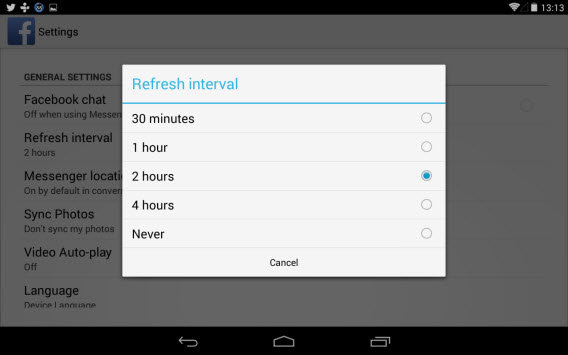
Inoltre, potresti scoprire che anche altre funzioni automatiche delle app assorbono molta energia: nel caso di Facebook è la riproduzione automatica dei video. Sia il download che la riproduzione dei video assorbono una grande quantità di energia.
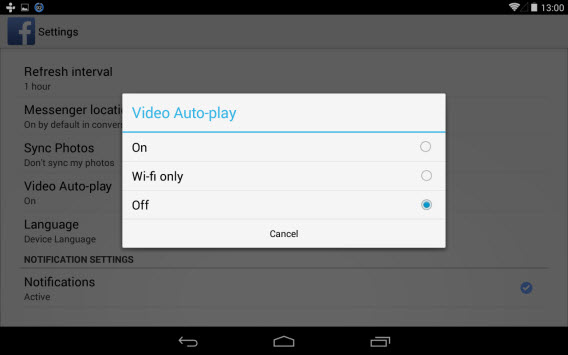
Eliminare widget e sfondi animati
Anche i widget sulla schermata principale consumano una quantità straordinaria di energia, sebbene il pulsante per il risparmio energetico che ti abbiamo mostrato sopra sia relativamente leggero da questo punto di vista. I widget che si aggiornano automaticamente come i messaggi, l’orario e il meteo utilizzano una quantità molto più elevata di risorse. Dunque, ove possibile, ti consigliamo di rinunciare a questi mini-programmi.
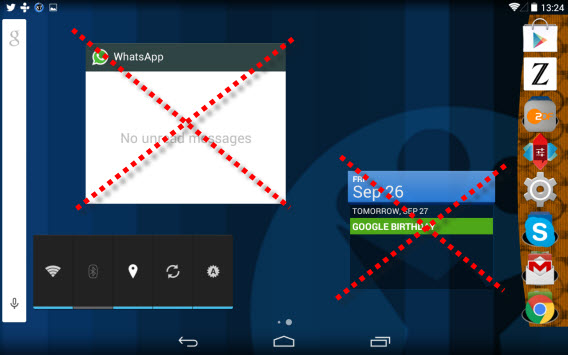
Disattivare la regolazione automatica della luminosità
L’impostazione automatica della luminosità è una funzione comoda e non serve a risparmiare corrente. Android misura l’intensità della luce circostante mediante la fotocamera e adegua costantemente la luminosità di conseguenza. Per conseguire un reale risparmio energetico, sarebbe necessario utilizzare sempre il livello più basso di luminosità e aumentarla manualmente solo quando necessario.
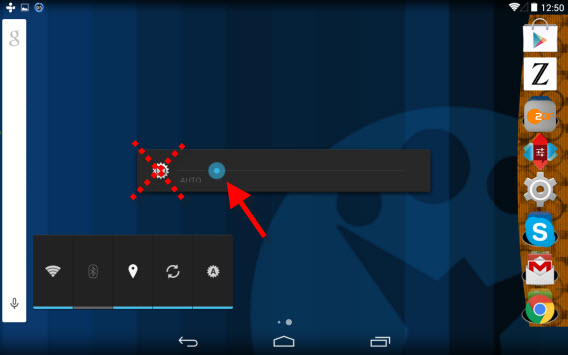
Selezionare l’operatore di rete standard
Spesso quando ci si allontana dalla città, la ricezione della rete è cattiva e il collegamento all’operatore di rete si interrompe. Con la ricerca automatica della rete il tuo smartphone brucia molta batteria. Meglio scegliere un solo operatore e lasciarlo tale. Quando ti troverai in un’area dove non c’è rete è meglio passare alla modalità aereo.
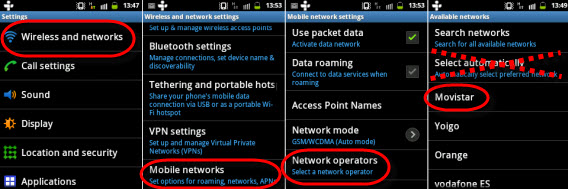
Utilizzare la modalità o app a risparmio energetico
Per Android esistono moltissime app per la riduzione del consumo di energia. Una delle migliori è DU Battery Saver & Widgets, che consente di ottimizzare le impostazioni e offre pratici widget per l’attivazione o la disattivazione di determinate funzioni.
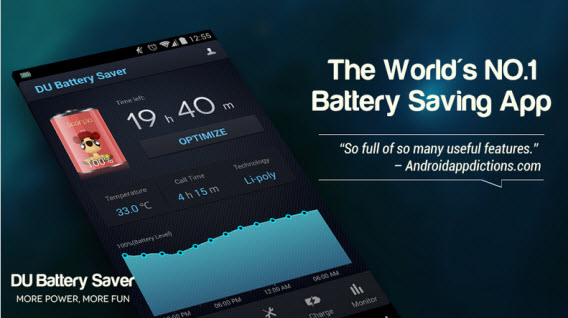
Aggiorna sempre le tue app
Le versioni obsolete delle app utilizzano più energia del necessario. Gli sviluppatori lavorano costantemente per migliorarle e per ridurre il consumo energetico. Dunque ti consigliamo di tenere sempre aggiornate le tue app e di installare tutti gli aggiornamenti disponibili.
Altri suggerimenti per il tuo Android:
Nova Launcher: anche alla homescreen del tuo Android tocca rinnovarsi
Android: dai al tuo smartphone un tocco personale e originale con queste app
7 app per potenziare la sicurezza del tuo smartphone e tablet Android
Memoria insufficiente su Android? Fai pulizia con Clean Master
Articolo tradotto dal tedesco. Segui Markus Kasanmascheff su Twitter.

